2013.5 Peugeot 3008 Hybrid 4 radio
[x] Cancel search: radioPage 259 of 378

04
2ABC3DEF5JKL4GHI6MNO8TUV7PQR S9WXYZ0*#
1RADIO MEDIA NA
V TRAFFIC
SETUPADDR
BOOK
2ABC3DEF5JKL4GHI6MNO8TUV7PQR S9WXYZ0*#
1RADIO MEDIA NA
V TRAFFIC
SETUPADDR
BOOK
2ABC3DEF5JKL4GHI6MNO8TUV7PQR S9WXYZ0*#
1RADIO MEDIA NA
V TRAFFIC
SETUPADDR
BOOK
2ABC3DEF5JKL4GHI6MNO8TUV7PQR S9WXYZ0*#
1RADIO MEDIA NA
V TRAFFIC
SETUPADDR
BOOK
2ABC3DEF5JKL4GHI6MNO8TUV7PQR S9WXYZ0*#
1RADIO MEDIA NA
V TRAFFIC
SETUPADDR
BOOK
257
Powtórzyć etapy 5 do 7 dla funkcji "Street" (Ulica) i "House number" (Nr domu).
Aby usunąć miejsce docelowe, po wykonaniu etapów 1-3 wybrać "Choose from last destinations" (Wybierz z ostatnich miejsc Aby usunąć miejsce docelowe, po wykonaniu etapów 1-3 wybrać "Choose from last destinations" (Wybierz z ostatnich miejsc Aby usunąć miejsce docelowe, po wykonaniu etapów 1-3 wybrać
docelowych). "Choose from last destinations" (Wybierz z ostatnich miejsc docelowych). "Choose from last destinations" (Wybierz z ostatnich miejsc
Długie naciśnięcie jednego z miejsc docelowych wyświetla listę operacji, z której można wybrać: Długie naciśnięcie jednego z miejsc docelowych wyświetla listę operacji, z której można wybrać: Długie naciśnięcie jednego z miejsc docelowych wyświetla listę
Wybrać funkcję "Save to address book" (Zapisz w książce adresowej), aby zapisać wprowadzony adres w książce adresowej. Nacisnąć OK dla zatwierdzenia wyboru.
WIP Com 3D pozwala na zapisanie ponad 4000 kontaktów.
Aby przyspieszyć wpisywanie, można wprowadzić bezpośrednio kod pocztowy po wybraniu opcji "Postal code" (Kod pocztowy).
Użyć klawiatury wirtualnej w celu wpisania liter i cyfr. Wybrać kryterium prowadzenia:
"Fast route" (Trasa szybka), "Short route" (Trasa krótka) lub "Optimized route" (Trasa optymalna) i nacisnąć OK dla zatwierdzenia.
Wybrać następnie "Start route guidance" (Rozpocznij prowadzenie) i nacisnąć OK dla zatwierdzenia wyboru.
Wybór miejsca docelowego może również nastąpić z "Choose from address book" (Książki adresowej) lub z "Choose from last destinations" (Ostatnich miejsc docelowych) poprzez wybranie skrzyżowania, centrum miasta, współrzędnych geografi cznych lub bezpośrednio na "Mapie".
Choose from address book Choose from last destinations
Start route guidance Start route guidance
Można przesuwać mapę w 4 kierunkach za pomocą wybieraka. Można wybrać jej orientację w skróconym menu "Full screen map"(Mapa na całym ekranie). Nacisnąć OK, a następnie wybrać "Map Settings" (Ustawienia mapy) i zatwierdzić.
Wybrać drogę, której kolor odpowiada trasie, i nacisnąć OK dla zatwierdzenia i rozpoczęcia nawigacji.
Za pomocą pierścienia wybrać OK.
Nacisnąć OK dla zatwierdzenia.
Delete entry Delete entry Delete list
NAWIGACJA - PROWADZENIE
Page 260 of 378

04
NAV2AB C3DEF5JKL4GHI6MNO8TUV7PQR S9WXYZ0*#
1RADIO MEDIA NA
V TRAFFIC
SETUPADDR
BOOK
2ABC3DEF5JKL4GHI6MNO8TUV7PQR S9WXYZ0*#
1RADIO MEDIA NA
V TRAFFIC
SETUPADDR
BOOK
2ABC3DEF5JKL4GHI6MNO8TUV7PQR S9WXYZ0*#
1RADIO MEDIA NA
V TRAFFIC
SETUPADDR
BOOK
2ABC3DEF5JKL4GHI6MNO8TUV7PQR S9WXYZ0*#
1RADIO MEDIA NA
V TRAFFIC
SETUPADDR
BOOK
258
NAWIGACJA - PROWADZENIE
Ustawienie adresu i prowadzenie
"Do domu"
Nacisnąć 2 razy przycisk NAV, aby wyświetlić Navigation Menu (Menu Nawigacji).
Aby być prowadzonym "Do domu", konieczne jest zapisanie adresu w książce adresowej np. poprzez "Destination input" (Wprowadzenie miejsca docelowego) / "Address input" (Wprowadzenie adresu), następnie "Save to address book" (Zapisz w książce adresowej).
Wybrać "Destination input" i zatwierdzić. Następnie wybrać "Choose from address book" (Wybierz z książki adresowej) i zatwierdzić.
Wybrać "Set as home address" (Ustaw jako adres domowy) i zatwierdzić, aby zapisać.
Wybrać wpis z adresem domowym i zatwierdzić. Następnie wybrać "Edit entry" (Edytuj wpis) i zatwierdzić.
Aby rozpocząć prowadzenie "Do domu", nacisnąć 2 razy przycisk NAV, aby wyświetlić Navigation Menu, wybrać "Destination input" i zatwierdzić.
Następnie wybrać "Navigate HOME" (Nawigacja DO DOMU) i zatwierdzić, aby rozpocząć prowadzenie.
Navigation Menu
Destination input
Edit entry
Set as home address
Page 261 of 378

04
NAV2AB C3DEF5JKL4GHI6MNO8TUV7PQR S9WXYZ0*#
1RADIO MEDIA NA
V TRAFFIC
SETUPADDR
BOOK
2ABC3DEF5JKL4GHI6MNO8TUV7PQR S9WXYZ0*#
1RADIO MEDIA NA
V TRAFFIC
SETUPADDR
BOOK
2ABC3DEF5JKL4GHI6MNO8TUV7PQR S9WXYZ0*#
1RADIO MEDIA NA
V TRAFFIC
SETUPADDR
BOOK
2ABC3DEF5JKL4GHI6MNO8TUV7PQR S9WXYZ0*#
1RADIO MEDIA NA
V TRAFFIC
SETUPADDR
BOOK
2ABC3DEF5JKL4GHI6MNO8TUV7PQR S9WXYZ0*#
1RADIO MEDIA NA
V TRAFFIC
SETUPADDR
BOOK
2ABC3DEF5JKL4GHI6MNO8TUV7PQR S9WXYZ0*#
1RADIO MEDIA NA
V TRAFFIC
SETUPADDR
BOOK2ABC3DEF5JKL4GHI6MNO8TUV7PQR S9WXYZ0*#
1RADIO MEDIA NA
V TRAFFIC
SETUPADDR
BOOK
259
NAWIGACJA - PROWADZENIE
Opcje prowadzenia
Wybrać funkcję "Route dynamics – Uwzględniaj sytuację na drodze".
Funkcja ta daje dostęp do opcji "Traffi c independent – Bez objazdów", "Semi-dynamic – Z potwierdzeniem" i "Dynamic – Dynamiczna".
Wybrać funkcję "Avoidance criteria – Kryteria unikania". Funkcja ta daje dostęp do opcji "Avoid – Unikaj" (autostrady, autostrady płatne, promy, tunele).
Obrócić pierścień i wybrać funkcję "Recalculate – Oblicz ponownie trasę", aby uwzględnić wybrane opcje prowadzenia. Nacisnąć OK dla zatwierdzenia.
Nacisnąć przycisk NAV.
Ponownie nacisnąć przycisk NAV lub wybrać funkcję "Navigation Menu – Menu nawigacji" i nacisnąć pokrętło dla zatwierdzenia wyboru.
Wybrać funkcję "Route type – Rodzaj trasy" i nacisnąć OK dla zatwierdzenia wyboru. Funkcja ta umożliwia zmianę rodzaju trasy.
Wybrać funkcję "Route options – Opcje trasy" i nacisnąć OK dla zatwierdzenia wyboru.
Navigation Menu Navigation Menu
Route options Route options
Route type Route type
Route dynamics Route dynamics
Avoidance criteria
Recalculate
Po wyświetleniu mapy na ekranie można wybrać "Map Settings" – Ustawienia mapy, a następnie "2D Map – Mapa 2D / 2.5D Map – Mapa w perspektywie / 3D Map – Mapa 3D / North Up – W kierunku północnym / Heading Up – W kierunku jazdy". Widok 3D budynków zależy od zaawansowania kartografi cznego miast.
Page 262 of 378

04
NAV2AB C3DEF5JKL4GHI6MNO8TUV7PQR S9WXYZ0*#
1RADIO MEDIA NA
V TRAFFIC
SETUPADDR
BOOK
2ABC3DEF5JKL4GHI6MNO8TUV7PQR S9WXYZ0*#
1RADIO MEDIA NA
V TRAFFIC
SETUPADDR
BOOK
2ABC3DEF5JKL4GHI6MNO8TUV7PQR S9WXYZ0*#
1RADIO MEDIA NA
V TRAFFIC
SETUPADDR
BOOK
2ABC3DEF5JKL4GHI6MNO8TUV7PQR S9WXYZ0*#
1RADIO MEDIA NA
V TRAFFIC
SETUPADDR
BOOK
2ABC3DEF5JKL4GHI6MNO8TUV7PQR S9WXYZ0*#
1RADIO MEDIA NA
V TRAFFIC
SETUPADDR
BOOK
2ABC3DEF5JKL4GHI6MNO8TUV7PQR S9WXYZ0*#
1RADIO MEDIA NA
V TRAFFIC
SETUPADDR
BOOK
2ABC3DEF5JKL4GHI6MNO8TUV7PQR S9WXYZ0*#
1RADIO MEDIA NA
V TRAFFIC
SETUPADDR
BOOK
260
Dodanie etapu
Wpisać nowy adres.
Po wpisaniu nowego adresu wybrać "Start route guidance – Rozpocznij prowadzenie" i nacisnąć OK dla zatwierdzenia wyboru.
Ustawić etap na liście i nacisnąć OK dla zatwierdzenia.
Nacisnąć przycisk NAV.
Ponownie nacisnąć przycisk NAV lub wybrać funkcję "Navigation Menu – Menu nawigacji" i nacisnąć OK dla zatwierdzenia wyboru.
Wybrać funkcję "Add stopover – Dodaj etap" (maksymalnie 5) i nacisnąć OK dla zatwierdzenia.
Wybrać funkcję "Stopovers – Etapy" i nacisnąć OK dla zatwierdzenia wyboru.
Navigation Menu Navigation Menu
Stopovers Stopovers
Add stopover Add stopover
Address input Address input
Aby zmienić etapy, wykonać ponownie operacje od 1 do 3 i wybrać "Rearrange route – Zmień trasę" (wybrać etap, usunąć lub przestawić kolejność za pomocą pierścienia, zatwierdzić nowe położenie i zakończyć, wybierając "Recalculate – Oblicz ponownie trasę").
Etapy mogą być dodawane lub usuwane z trasy już po wybraniu miejsca docelowego.
Powtórzyć operacje od 1 do 7 tyle razy, ile to konieczne, wybrać "Recalculate – Oblicz ponownie trasę" i nacisnąć OK dla zatwierdzenia wyboru.
Start route guidance Start route guidance
NAWIGACJA - PROWADZENIE
Page 263 of 378

04
NAV2AB C3DEF5JKL4GHI6MNO8TUV7PQR S9WXYZ0*#
1RADIO MEDIA NA
V TRAFFIC
SETUPADDR
BOOK
2ABC3DEF5JKL4GHI6MNO8TUV7PQR S9WXYZ0*#
1RADIO MEDIA NA
V TRAFFIC
SETUPADDR
BOOK
2ABC3DEF5JKL4GHI6MNO8TUV7PQR S9WXYZ0*#
1RADIO MEDIA NA
V TRAFFIC
SETUPADDR
BOOK
2ABC3DEF5JKL4GHI6MNO8TUV7PQR S9WXYZ0*#
1RADIO MEDIA NA
V TRAFFIC
SETUPADDR
BOOK
2ABC3DEF5JKL4GHI6MNO8TUV7PQR S9WXYZ0*#
1RADIO MEDIA NA
V TRAFFIC
SETUPADDR
BOOK
2ABC3DEF5JKL4GHI6MNO8TUV7PQR S9WXYZ0*#
1RADIO MEDIA NA
V TRAFFIC
SETUPADDR
BOOK
2ABC3DEF5JKL4GHI6MNO8TUV7PQR S9WXYZ0*#
1RADIO MEDIA NA
V TRAFFIC
SETUPADDR
BOOK
2ABC3DEF5JKL4GHI6MNO8TUV7PQR S9WXYZ0*#
1RADIO MEDIA NA
V TRAFFIC
SETUPADDR
BOOK
261
NAWIGACJA - PROWADZENIE
Wyszukiwanie punktów POI
Nacisnąć przycisk NAV.
Ponownie nacisnąć przycisk NAV lub wybrać funkcję "Navigation Menu – Menu nawigacji" i nacisnąć OK dla zatwierdzenia wyboru.
Wybrać funkcję "POI nearby – W pobliżu", aby wyszukać punkty POI w pobliżu samochodu.
Wybrać funkcję "POI search – Szukanie punktów POI" i nacisnąć pokrętło dla zatwierdzenia wyboru.
Navigation Menu Navigation Menu
POI search
POI nearby POI nearby
Wybrać funkcję "POI in city – W mieście", aby wyszukać punkty POI w danym mieście. Wybrać kraj, a następnie wprowadzić nazwę miasta za pomocą wirtualnej klawiatury.
Wybrać funkcję "POI near route – W pobliżu trasy", aby wyszukać punkty POI w pobliżu trasy.
Wybrać funkcję "POI in country – W kraju", aby wyszukać punkty POI w danym kraju.
Wybrać funkcję "POI near destination – W pobliżu miejsca docelowego", aby wyszukać punkty POI w pobliżu miejsca zakończenia trasy.
POI near destination
POI in country POI in country
POI near route
Lista miast dostępnych w wybranym kraju pojawia się po naciśnięciu przycisku LIST na klawiaturze wirtualnej.
POI in city POI in city
Punkty użyteczności publicznej (POI) sygnalizują wszystkie miejsca usług znajdujących się w pobliżu (hotele, sklepy, lotniska...).
Page 265 of 378

04
NAV2AB C3DEF5JKL4GHI6MNO8TUV7PQR S9WXYZ0*#
1RADIO MEDIA NA
V TRAFFIC
SETUPADDR
BOOK
2ABC3DEF5JKL4GHI6MNO8TUV7PQR S9WXYZ0*#
1RADIO MEDIA NA
V TRAFFIC
SETUPADDR
BOOK
263
NAWIGACJA - PROWADZENIE
Pobrać z Internetu i zapisać na karcie SD lub pamięci USB plik aktualizacyjny "POI". Usługa ta jest dostępna na stronie "http://peugeot.navigation.com".
Aktualizacja punktów POI
Settings
Pliki muszą być zapisane w folderze głównym na wybranym nośniku.
Włożyć nośnik (Karta SD lub pamięć USB) zawierający bazę punktów POI do czytnika kart SD lub USB systemu.
Wybrać używane źródło (USB lub SD-Card – karta SD) i nacisnąć OK.
Nacisnąć NAV, wybrać Navigation Menu, następnie "Settings" – Ustawienia, "Update personal POI – Zaktualizuj punkty POI".
Po zakończeniu wyświetli się komunikat potwierdzający aktualizację.
System uruchamia się ponownie.
Wersję punktów POI można sprawdzić w menu SETUP \ System.
Update personal POI Update personal POI
Navigation Menu Navigation Menu
Page 266 of 378

NAV
04
2AB C3DEF5JKL4GHI6MNO8TUV7PQR S9WXYZ0*#
1RADIO MEDIA NA
V TRAFFIC
SETUPADDR
BOOK
2ABC3DEF5JKL4GHI6MNO8TUV7PQR S9WXYZ0*#
1RADIO MEDIA NA
V TRAFFIC
SETUPADDR
BOOK
2ABC3DEF5JKL4GHI6MNO8TUV7PQR S9WXYZ0*#
1RADIO MEDIA NA
V TRAFFIC
SETUPADDR
BOOK
2ABC3DEF5JKL4GHI6MNO8TUV7PQR S9WXYZ0*#
1RADIO MEDIA NA
V TRAFFIC
SETUPADDR
BOOK
2ABC3DEF5JKL4GHI6MNO8TUV7PQR S9WXYZ0*#
1RADIO MEDIA NA
V TRAFFIC
SETUPADDR
BOOK
2ABC3DEF5JKL4GHI6MNO8TUV7PQR S9WXYZ0*#
1RADIO MEDIA NA
V TRAFFIC
SETUPADDR
BOOK
264
NAWIGACJA - PROWADZENIE
Ustawienia odtwarzania wskazówek
głosowych
Nacisnąć przycisk NAV.
Ponownie nacisnąć przycisk NAV lub wybrać funkcję Navigation Menu (Menu nawigacji) i nacisnąć OK dla zatwierdzenia wyboru.
Wybrać funkcję "Settings" (Ustawienia) i nacisnąć OK dla zatwierdzenia wyboru.
Navigation Menu Navigation Menu
Settings
Gdy na ekranie wyświetlona jest nawigacja, nacisnąć OK, następnie Gdy na ekranie wyświetlona jest nawigacja, nacisnąć OK, następnie Gdy na ekranie wyświetlona jest
można wybrać "Voice advice" nawigacja, nacisnąć OK, następnie można wybrać "Voice advice" nawigacja, nacisnąć OK, następnie
(Komunikat głosowy), aby włączyć można wybrać "Voice advice" (Komunikat głosowy), aby włączyć można wybrać "Voice advice"
lub wyłączyć odtwarzanie wskazówek (Komunikat głosowy), aby włączyć lub wyłączyć odtwarzanie wskazówek (Komunikat głosowy), aby włączyć
głosowych podczas nawigacji. lub wyłączyć odtwarzanie wskazówek głosowych podczas nawigacji. lub wyłączyć odtwarzanie wskazówek
Za pomocą przycisku natężenia dźwięku ustawić ich głośność. Za pomocą przycisku natężenia dźwięku ustawić ich głośność. Za pomocą przycisku natężenia
Ustawienia punktów POI i stref
niebezpiecznych
Natężenie dźwięku alarmów dla POI Stref niebezpiecznych można ustawić tylko w trakcie podawania tego typu ostrzeżeń.
POI categories on Map POI categories on Map
Set parameters for risk areas Set parameters for risk areas
Wybrać "Set parameters for risk areas" (Ustawienia punktów POI stref niebezpiecznych), aby wejść do funkcji "Display on map" (Wyświetl na mapie), "Visual alert" (Alarm wzrokowy) oraz "Sound alert" (Alarm dźwiękowy).
Wybrać funkcję "POI categories on Map" (Kategorie punktów POI na mapie), aby wybrać punkty POI, które mają być wyświetlone na mapie.
Page 267 of 378
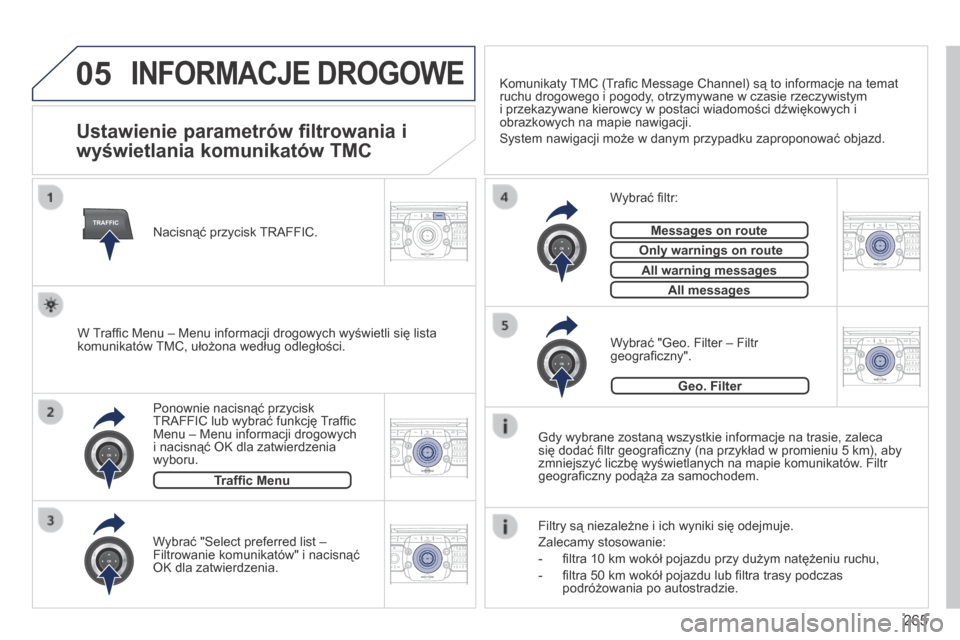
05
TRAFFIC
2ABC3DEF5JKL4GHI6MNO8TUV7PQR S9WXYZ0*#
1RADIO MEDIA NA
V TRAFFIC
SETUPADDR
BOOK
2ABC3DEF5JKL4GHI6MNO8TUV7PQR S9WXYZ0*#
1RADIO MEDIA NA
V TRAFFIC
SETUPADDR
BOOK
2ABC3DEF5JKL4GHI6MNO8TUV7PQR S9WXYZ0*#
1RADIO MEDIA NA
V TRAFFIC
SETUPADDR
BOOK
2ABC3DEF5JKL4GHI6MNO8TUV7PQR S9WXYZ0*#
1RADIO MEDIA NA
V TRAFFIC
SETUPADDR
BOOK
2ABC3DEF5JKL4GHI6MNO8TUV7PQR S9WXYZ0*#
1RADIO MEDIA NA
V TRAFFIC
SETUPADDR
BOOK
265
INFORMACJE DROGOWE
Ustawienie parametrów filtrowania i
wyświetlania komunikatów TMC
Gdy wybrane zostaną wszystkie informacje na trasie, zaleca się dodać fi ltr geografi czny (na przykład w promieniu 5 km), aby zmniejszyć liczbę wyświetlanych na mapie komunikatów. Filtr geografi czny podąża za samochodem.
Filtry są niezależne i ich wyniki się odejmuje.
Zalecamy stosowanie:
- fi ltra 10 km wokół pojazdu przy dużym natężeniu ruchu,
- fi ltra 50 km wokół pojazdu lub fi ltra trasy podczas podróżowania po autostradzie.
Ponownie nacisnąć przycisk TRAFFIC lub wybrać funkcję Traffi c Menu – Menu informacji drogowych i nacisnąć OK dla zatwierdzenia wyboru.
Wybrać "Geo. Filter – Filtr geografi czny".
W Traffi c Menu – Menu informacji drogowych wyświetli się lista komunikatów TMC, ułożona według odległości.
Wybrać fi ltr:
Messages on route Messages on route
Only warnings on route Only warnings on route
All warning messages All warning messages
All messages All messages
Traffi c Menu
Wybrać "Select preferred list – Filtrowanie komunikatów" i nacisnąć OK dla zatwierdzenia.
Komunikaty TMC (Trafi c Message Channel) są to informacje na temat ruchu drogowego i pogody, otrzymywane w czasie rzeczywistym i przekazywane kierowcy w postaci wiadomości dźwiękowych i obrazkowych na mapie nawigacji.
System nawigacji może w danym przypadku zaproponować objazd.
Nacisnąć przycisk TRAFFIC.
Geo. Filter